
Всем привет! И Хома на связи! Отключение ненужных служб в Windows 10 – один из этапов ускорения запуска и работы операционной системы. Службы или сервисы – это фоновое процессы, обеспечивающие работу тех или иных компонентов Windows и сторонних приложений.
Большинство из них не нужны рядовому пользователю, и часть таких служб Microsoft отключила по умолчанию. Другие запускаются при необходимости, третьи – стартуют вместе с Windows 10, и отрицательно влияют на производительность слабых компьютеров и ноутбуков.
Также сервисы имеют уязвимости, которыми могут воспользоваться злоумышленники или вредоносные программы. Рассмотрим – какие службы можно отключить в Windows 10 без ущерба для работы ОС.
Где увидеть перечень сервисов
Перечень установленных на компьютере сервисов находится в оснастке системной консоли MMC с одноименным названием: «Службы». Запускается несколькими способами.
Как отключить лишнее в компьютере? Отключение ненужных служб. Отключение слежки за пользователем!
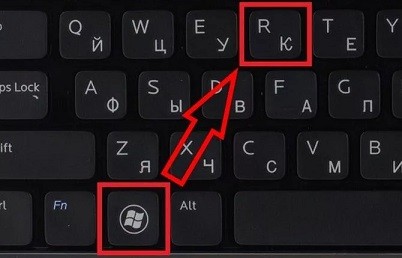
- Зажмите клавиши «Win + R», введите и выполните команду: «services.msc». Ее понимает командная, поисковая строка, «PowerShell» и даже адресная строка» Проводника».
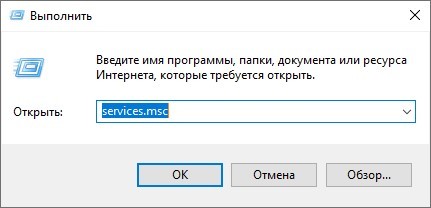
- Вызовите меню «Win» соответствующей комбинацией клавиш, или через контекстное меню «Пуска». В разделе «Службы и приложения» посетите соответствующий подраздел.

- Через «Панель управления» запустите одноименный инструмент в разделе «Администрирование». Или через «Средства администрирования» в «Пуске».
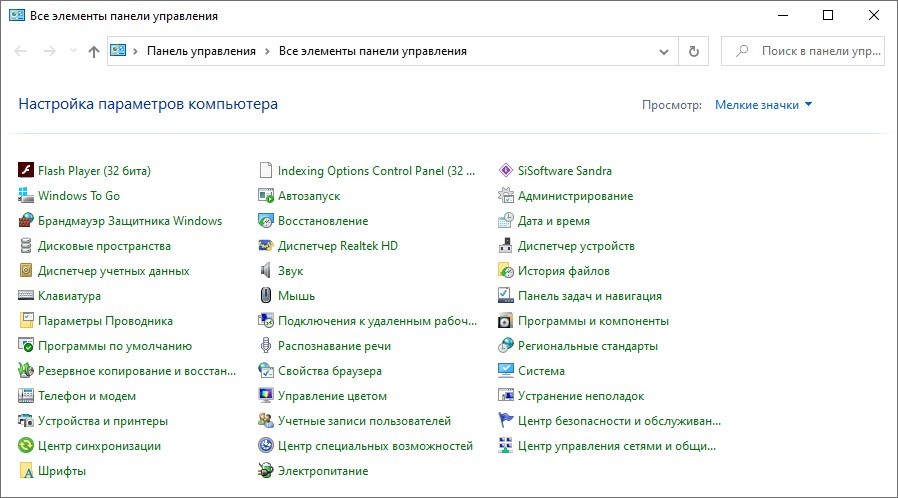
- Откройте «Диспетчер задач» комбинацией клавиш Ctrl + Shift + Esc и посетите последнюю вкладку. Перечень работающих сервисов находится в ней. Для управления службами кликните по кнопке внизу «Открыть…».
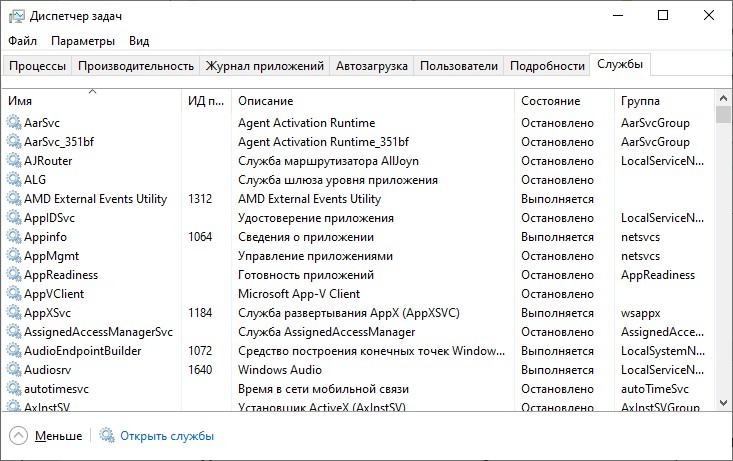
Существует множество сторонних утилит, предоставляющих средства для управления сервисами Windows, в основном, более продвинутые, чем в самой ОС. Например, разработанная «Sysinternals» и впоследствии выкупленная «Microsoft» утилита «Autoruns».
НЕНУЖНЫЕ Программы Windows 10 Которые Стоит Отключить и УДАЛИТЬ
Сервис останавливается через контекстное меню или свойства, из автозапуска удаляется только через «Свойства».
- Откройте их через правый клик по объекту или двойным щелчком.
- «Тип запуска» выберите «Отключена» и сохраните настройки.
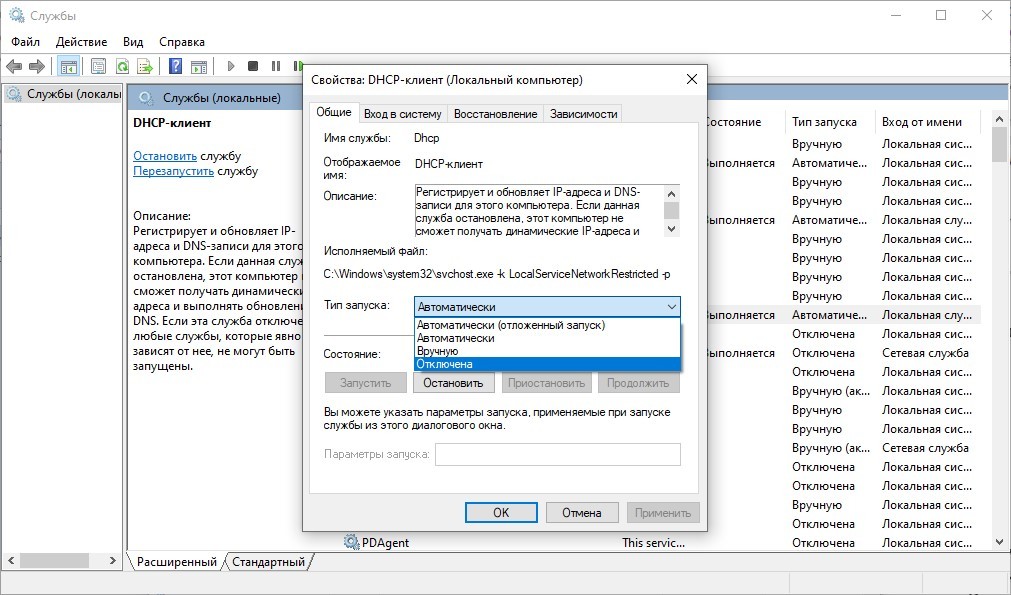
ВНИМАНИЕ! Изменения вступают в силу после перезагрузки компьютера.
Ненужные компоненты
Далее приведены рекомендации с кратким описанием каждой службы, без которой Windows будет работать исправно, но некоторые функции могут исчезнуть или не функционировать при других обстоятельствах. Отключать ненужные службы в Windows 10 следует только, если уверены, что они не нужны. В ином случае лучше выставить «Ручной» тип запуска.
Список модулей «Десятки», которые можно отключить для оптимизации ее работы:
- «Агент политикиIPSec» – проверяет, подлинное ли безопасное соединение при работе в интернете через «Internet Explorer». Оставляйте, только если пользуетесь худшим браузером за всю историю Windows.
- «Узел службы диагностики» и «Узел системы диагностики» – используется для запуска средств диагностики.
- «Центр обеспечения безопасности» – следит за каждым действием пользователя и протоколирует их, сообщит об отсутствии на ПК: брандмауэра, антивируса, антишпиона.
- «Темы» – на старых ПК и пользователям, которые не украшают интерфейс при помощи тем. Не нужна!
- «Центр обновленияWindows» и «Оптимизация доставки» – частично избавит от напоминаний установить апдейты. После переустановки и обновления системы можно деактивировать.
- «Служба сенсорной клавиатуры» – нужна только для соответствующих устройств ввода, если такими кто-то пользуется.
- «Служба регистрации ошибок» – протоколирует все ошибки в работе ПО и Windows.
- «WindowsSearch» – неудачная технология индексации содержимого жесткого диска, предназначенная для мгновенного поиска файлов и приложений. Лучше отключить и воспользоваться альтернативой – например, «Everything».
- «Диспетчер печати» и «Расширения и уведомления для принтеров» – нет принтера и не делаете PDF документы при помощи виртуального принтера? – Отключайте запуск.
- «Датчики» – если не работаете с планшетом, смело деактивируйте три сервиса: служба датчиков, данных датчиков и наблюдения за датчиками.
- «Модули ключейIPSec» – как и первый, абсолютно бесполезный модуль.
- «Службы кэша шрифтовWindows» – после установки Office не нужна, позволяет сразу же видеть изменения в шрифтах Windows.
- «DNS-клиент» – нужна для работы: магазина приложений, домашней сети и кэширования сетевых имен.
- «Модуль поддержкиNetBIOS» – требуется для организации общего доступа к каталогам и файлам и сервиса «Сервер».
- «Адаптер производительностиWMI» – бесполезная штука, применяемая только при активности модуля поддержки данных быстродействия.
- «Уведомления о системных событиях» – ненужный фоновый процесс, не имеющий ничего общего с уведомлениями Windows.
- «Superfetch» – неэффективный способ оптимизации работы ОС.
- «Служба изображенийWIA» – нет сканера – запретите запускаться.
- «Служба геоположения» – позволяет Microsoft узнать: где вы находитесь.
- «Шифрованная файловая система (EFS)» – необходима для хранения зашифрованных на NTFS томах файлов.
- «Факс, Автономные файлы» – все отключаем.
- «Биометрическая служба» – применяется для распознания отпечатка пальца.
- «ЗащитникWindows» – бесполезный потребитель ресурсов.
- «Браузер компьютеров», «Группировка сетевых участников» – применяется для организации домашней сети.
- «Вторичный вход в систему» – при работе из-под одной учетной записи с правами администратора – выключайте.
- «Диспетчер скачанных карт» – вдруг кто-то пользуется программой «Карты», тогда оставьте работать.
- «Обнаружение SSDP» – обнаружит сетевые устройства, функционирующие по протоколу SSDP. Если ничего не поняли – сервис не нужен.
- «Помощник по входу в учетную запись Майкрософт» – для локальных учетных записей не нужна.
- «Программный поставщик теневого копирования» – создает точки восстановления.
- «Родительский контроль» – не пользуетесь – удаляйте из автозагрузки.
- «Биометрическая служба Windows», «Телеметрия», «Сборщик событий Windows» – все шпионы?!
- «Телефония» – не используете телефонию, вырубайте.
- «Политика удаления смарт-карт», «Сетевой вход в систему», «Факс», «Удаленный реестр», «Телефонная связь» и все, что со словом «Hyper-V», «Служба поддержки Bluetooth»– узкоспециализированные сервисы, на домашнем ПК обычно не нужны.
- «Беспроводная настройка»– нужна дляWi–Fi. Если данного модуля нет – выключаем!
Меньшим количеством кликов службы отключаются через утилиту: «Easy Service Optimizer», «Starter» или иную аналогичную. Перед внесением изменений экспортируйте ветку реестра: «HKEY_LOCAL_MACHINESYSTEMCurrentControlSetServices» – через редактор реестра (Win+R=regedit) или стороннюю утилиту – например, «Starter». Также можете создать точку восстановления системы.
Если столкнетесь с проблемами, сможете быстро восстановить работу операционной системы. Если у вас ещё остались вопросы – пишите в комментариях, помогу, чем смогу.
Источник: wifigid.ru
Какие службы Windows можно отключить, чтобы ускорить компьютер
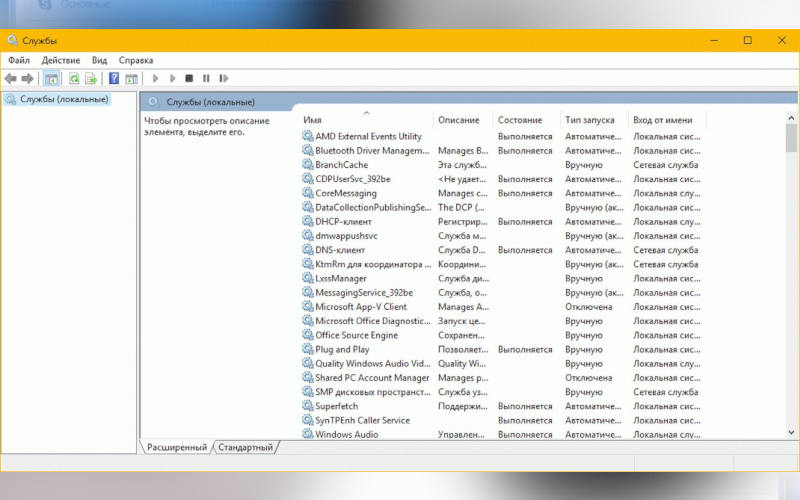
Производительность компьютера – важная характеристика для пользователя, ведь никому не приятно, когда устройство зависает при выполнении задач или долго загружает страницы. Кроме программ, в фоновом режиме ПК работает масса служебных процессов. Часть из них можно отключить без ущерба для работоспособности операционной системы. Разберемся, какие службы можно отключить в Windows .
Когда стоит отключить лишние службы Windows?
Не всегда избавление от служебных процессов помогает оптимизировать систему. Лучше всего это помогает на ноутбуках с 7 версией операционной системы и 2 ГБ оперативной памяти. Дополнительно на таких устройствах стоит отключить темы и визуальное оформление, так как они отнимают много ресурсов.
В 10 версии скрытых служебных процессов больше, при этом систему часто устанавливают на планшеты и слабые компьютеры. В этом случае отключение служебных процессов способно значительно ускорить работу устройства. При этом необходимо знать, какие службы можно отключить в Windows 7 или 10, чтобы компьютер продолжил работу. Об этом мы сегодня и расскажем.
Отключение служб в Windows 7
Есть два способа отключения служебных процессов в 7 версии ОС: при помощи конфигуратора системы или оснастки консоли MMC . Также есть специальные программы ( Autoruns , Starter и прочие), которые могут выполнить ту же работу, но мы не будем останавливаться на них, так как велик риск подсадить на свой компьютер вирусное приложение или отключить навсегда нужный процесс.
Используем конфигуратор

Посмотреть все 4 фото
Для изменения конфигурации системы используется стандартный сервис. Инструкция по его использованию такая:
- Для начала необходимо вызвать горячими клавишами Win + R панель «Выполнить».
- В появившейся строке введите команду msconfig , затем нажмите «Ок».
- Откроется окно конфигурации системы, в котором нужно открыть вкладку « Службы ».
- Появится список всех процессов, которые сейчас активны. Сначала установите маркер напротив строки «Не отображать службы Майкрософт». Перед вами появится список сторонних программ, которые сейчас активны. Уберите маркеры с лишних фоновых процессов, нажмите «Ок».
- Перед вами появится сообщение о необходимости перезагрузки компьютера. Лучше всего перезапустите систему сразу, чтобы выявить возможные ошибки и оценить, насколько быстро будет загружаться и работать компьютер.
Аналогичную процедуру нужно сделать с системными процессами. Важно лишь только знать ненужные службы Windows 7, которые можно отключить. Список их мы приведем чуть ниже.
Если что-то пойдет неправильно, то у вас всегда есть возможность активировать службы вновь. Для этого снова вызовите окно конфигуратора, а затем щелкните по кнопке «Включить все». Приведенный способ отключает процессы навсегда, что может привести к проблемам с использованием некоторых возможностей компьютера. Опытные пользователи считают этот способ простым, но не самым правильным – лучше всего дать возможность ручного запуска системных процессов.
Деактивация автозапуска служб
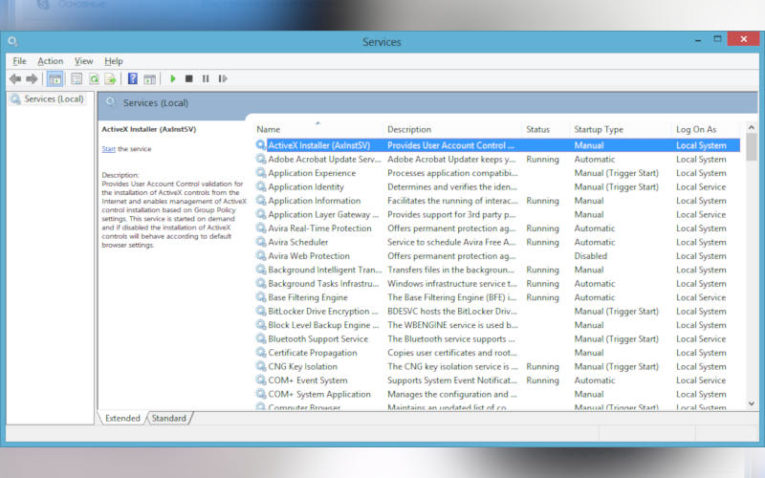
- Как ускорить работу компьютера с операционной системой Windows 7. Все способы
- Как исправить ошибку обновления Windows 10 – все причины и способы
- Почему проводник Windows 7 не работает и пишет “прекращена…
Для перевода активации процессов в ручной режим нужно использовать консоль MMC . Инструкция по ее использованию следующая:
- Вызвать консоль можно, нажав сочетание клавиш Win + R и написав services.msc в появившемся окне.
- Перед вами появится окно со списком всех служб. Выберите ту, которая вам не нужна, и щелкните по ней правой кнопкой мыши. Из появившегося списка выберите строку «Свойства» и нажмите на нее.
- Найдите в окне строку «Тип запуска», в выпадающем списке укажите на пункт «Вручную».
- Затем вы можете сразу остановить выбранный процесс, снова кликнув по его названию правой кнопкой мыши и выбрав пункт в меню «Остановить».
У этой консоли есть еще один положительный момент – вы можете посмотреть зависимости каждой службы, чтобы отключить процессы, которые запускаются после активации выбранного. Для этого в окне свойств откройте вкладку «Зависимости», обратите внимание на вторую часть окна. В ней указаны дочерние службы.
Список ненужных служб для 7 версии ОС
После того как вы узнали, каким способом службы можно отключить в Windows , пора перейти к списку процессов, остановка которых приведет к оптимизации системы и не вызовет ошибок в ее работе. В седьмой версии операционной системы лучше всего остановить:
- KtmRm – установите запуск вручную, чтобы при необходимости она была запущена автоматически;
- Брандмауэр Windows – отключайте только в том случае, когда у вас установлен более мощный вариант этой утилиты от стороннего разработчика;
- Группировка сетевых участников – при помощи консоли поставьте ручной старт;
- Удаленный реестр – отключите, чтобы никто при удаленном доступе не мог редактировать файлы в ваших каталогах;
- Факс – отключите полностью, так как эта функция вряд ли вами будет использоваться на домашнем ПК;
- Виртуальный диск – оставьте на ручном запуске;
- Темы – установите ручной запуск, вы потеряете визуальную красоту, но значительно ускорите слабый компьютер.
Многие источники рекомендуют удалять все службы, которые имеют непонятное название или предназначение. Это не правильный подход, так как вы можете отключить важный компонент системы. Посмотрите также список для Windows 10, какие службы можно отключить без ущерба для работоспособности системы. После последних обновлений и в части конфигураций «семерки» вы сможете встретить новые системные процессы.
Отключение служб в Windows 10
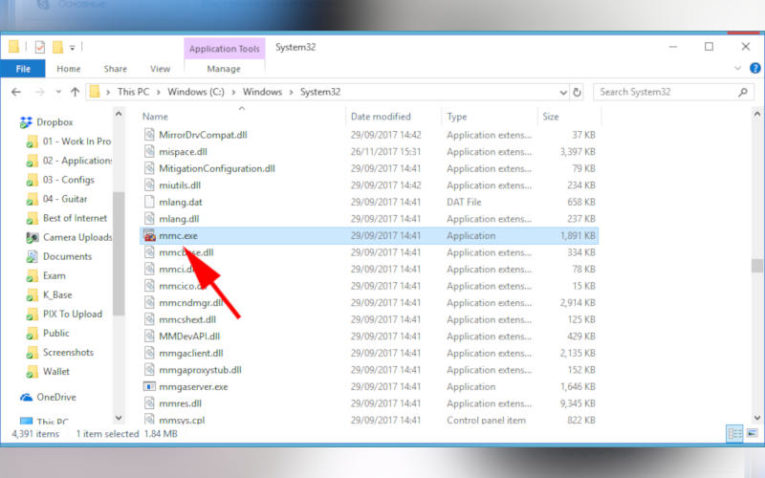
В «десятке» службы отключаются при помощи консоли MMC . Она вызывается тем же способом, что и в «семерке». Приведем инструкцию по работе с системными процессами:
- Откройте вкладку «Расширенный» в нижней части окна. Это даст вам доступ к полному списку процессов, которые активирует сама система или программы, установленные в ней.
- Найдите в списке нужную службу, чтобы открыть подробности о ней, сделайте по названию двойной клик левой кнопкой мыши.
- Меню в этом случае будет несколько иным. Сначала вам также будет необходимо выбрать тип запуска службы: «Отключена» или «Вручную». Перед сохранением новой конфигурации нажмите «Применить», затем подтвердите свои действия кнопкой «Ок».
- В этом же окне вы сможете остановить текущее выполнение служб. Для этого необходимо нажать на кнопку «Остановить» в разделе «Состояние».
- После внесенных изменений перезагрузите компьютер, чтобы ускорить его и протестировать текущую конфигурацию системы.
Откат внесенных изменений также происходит через это окно. Если вы по ошибке остановили необходимую службу, то необходимо сначала изменить тип запуска на «Автоматически», а затем щелкнуть по кнопке «Запустить». Подтверждать внесенные изменения нужно тем же способом, что и при остановке системных процессов.
Список служб Windows 10, которые можно отключить без потери работоспособности
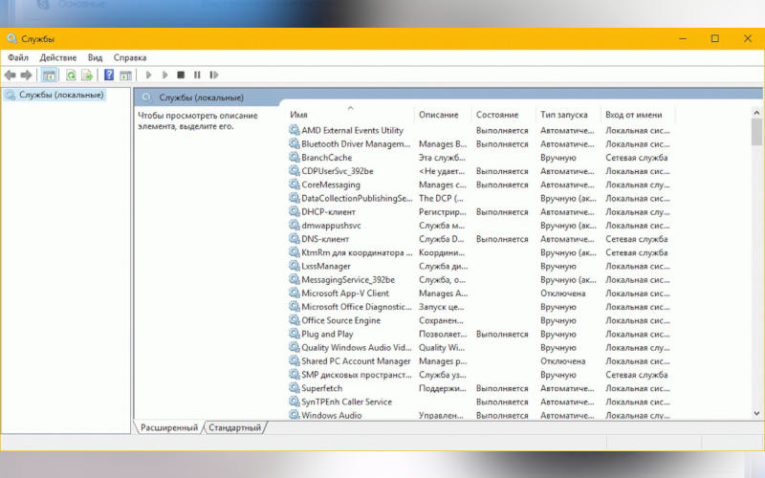
Посмотреть все 4 фото
Есть целый список, какие службы можно отключить в Windows 8.1 или 10. Часть процессов из него сходна с теми, что не нужны в «семерке», но в новых версиях есть больше следящих компонентов, которые не нужны. Многие пользователи дополнительно отключают программы для сбора данных, вшитые в систему. Они не слишком ее тормозят, но многим более приятно знать, что с их компьютера не могут получить данные скрыто.
Но сегодня остановимся на том, какие службы можно отключить в Windows 10. Список такой:
- Dmwappushservice – используется для маршрутизации пуш-сообщений и считается одним из элементов следящей системы.
- NVIDIA Stereoscopic – не нужна в том случае, если у вас стоит графический адаптер этой марки, но вы не используете компьютер для просмотра видео в 3 D .
- Superfetch – эту службу можно отключить, если вы используете SSD вместо HDD .
- Биометрическая служба Windows – ее можно отключить, если вы не используете сканер отпечатка пальцев или прочие датчики для сбора данных.
- Браузер компьютеров – можно отключить, если ваш ПК единственный в домашней сети или вовсе не подключен к Интернету.
- Вторичный вход в систему – можно отключить, если вы используете только одну учетную запись.
- Общий доступ к подключению к Интернету (ICS) – не нужна, если вы не раздаете со своего компьютера Wi — Fi или Интернет, а также к нему не подключаются для передачи файлов и данных.
- Рабочие папки – служба нужна для доступа к общим каталогам в корпоративной сети, если вы в такой не состоите, то можно от нее избавиться.
- Сетевая служба Xbox Live – отключить эту службу можно в том случае, если вы не используете плеер Xbox на своем ПК и не запускаете сетевые игры, которые в него включены.
- Диспетчер печати – не нужен в том случае, если вы не используете физический или виртуальный принтер.
- Служба географического положения – стоит отключить в том случае, если вы не используете передачу геоданных. При этом приложение погода не будет работать корректно, особенно часто к этой службе обращается Яндекс, чтобы вы могли получать новости из своего города и района.
- Служба виртуализации удаленных рабочих столов Hyper-V – машина, используемая в корпоративных версиях Windows . Она не нужна, если вы используете домашнюю сеть и имеете доступ к другим компьютерам. Вместе с этой службой можно отключить и другие: завершения работы в качестве гостя, обмена данными, пульса, сеансов виртуальных машин, синхронизации времени. Все они связаны корпоративной виртуальной машиной.
- Служба данных датчиков – отвечает за обработку, хранение и передачу данных с датчиков, установленных в ПК. Для большинства пользователей она малозначительна, поэтому от нее можно легко отказаться ради быстродействия. Вместе с ней можно отключить службу датчиков и процесс наблюдения за ними, ведь данные с них больше не используются и сами эти компоненты не нужны.
- ClipSVC – используйте для этой службы ручной запуск, если вы планируете использовать магазин Microsoft Store . Если она будет полностью отключена, приложения из этого магазина будут работать неправильно.
- Служба маршрутизатора AllJoyn – этот протокол передачи данных в большинстве случаев не пригодиться рядовому пользователю.
- Служба общего доступа к портам Net.TCP – для этого процесса лучше всего поставить ручную активацию, иначе часть интернет-приложений может выдать ошибку. Отвечает этот служебный компонент за совместное использование TCP -портов.
- Служба поддержки Bluetooth – отключайте только в том случае, если вы не используете со своим ПК совместимые Bluetooth -устройства. Если вы планируете это делать, то вам необходимо поставить ручной запуск.
- Служба BitLocker – не нужна только в том случае, если эта функция вами не используется. Неуверенным пользователям стоит поставить запуск вручную.
- Удаленный реестр – об этой функции мы уже упоминали, она полезна для системных администраторов и не нужна в том случае, если вы самостоятельно работаете со своим компьютером и доступ по сети к нему никто не имеет.
- Удостоверение приложения – сканирует приложения и опознает в них ранее заблокированные. Если вы не используете App Locker можете смело отключать эту служубу.
- Факс – деактивируйте без сожаления, сейчас даже в офисах перешли на использование вместо него электронной почты.
- Функциональные возможности для подключенных пользователей и телеметрия – еще один следящий процесс, который не принесет вреда, если будет деактивирован.
Перед отключением служб подумайте, действительно ли они вам не нужны. Это очень индивидуальный процесс, так как каждый пользователь использует свои приложения и функции компьютера. Приведенные процессы не нужны, если вы используете устройство для доступа в сеть или серфинга по ней.
Теперь вы знаете, какие бывают службы Windows 7, которые можно отключить, а также способны избавиться от лишних процессов в десятой версии операционной системы. Если у вас есть вопросы о необходимости конкретных служб, то их можно задать в комментариях. Поделитесь этой статьей с друзьями, которым необходимо ускорить работу ПК, она им будет полезна.
Источник: smartbobr.ru
Как ускорить Windows 10, 8 или 7, отключив ненужные службы операционной системы
Опытный пользователь ПК знает как минимум несколько верных способов ускорения работы операционки, таких как очистка системного диска, реестра, автозагрузки и т.д. В этом материале мы расскажем о еще одном эффективном лайфхаке, позволяющем освободить от лишней работы даже не засоренную софтверным мусором систему.

Речь пойдет о специализированных службах Windows, запускающихся при загрузке ОС и выполняющих узкоспециализированные, зачастую абсолютно ненужные пользователю задачи. Примечательно, что многие из них активны по умолчанию сразу после установки операционной системы на компьютер, а значит впустую используют ресурсы едва ли не каждого компьютера.
Как отключить (перевести в ручной режим) ненужные службы Windows
1. Запускаем строку «Выполнить» (комбинация клавиш Win + R);
2. Прописываем «services.msc» (без кавычек) и жмем Enter»;
3. В открывшемся окне менеджера служб выбираем нужную;

4. Открываем свойства службы через контекстное меню;
5. Меняем тип запуска службы с «Автоматически» на «Вручную» (полностью отключать службы не рекомендуется).

Естественно, тут же возникает вопрос — какие службы из всего списка нужны, а какие можно отключить? Ниже публикуем перечень служб Windows, которые едва ли пригодятся 99% пользователей и могут быть переведены в ручной режим запуска для освобождения операционной системы от лишней работы.
Windows 10
- Windows Search — в случае, если вы не используете стандартный поиск Windows;
- Клиент отслеживания изменившихся связей (Distributed Link Tracking Client) — в том случае, если компьютер или устройство не является звеном локальной или виртуальной сети;
- Служба защитника Windows (Windows Defender Service);
- Функциональные возможности для подключённых пользователей и телеметрия (Connected User Experiences and Telemetry);
- Служба политики диагностики (Diagnostic Policy Service);
- Диспетчер скачанных карт (Downloaded Maps Manager) — нужен только активным пользователям штатного картографического приложения;
- Служба регистрации ошибок Windows (Windows Error Reporting Service);
- Центр обеспечения безопасности (Security Center);
- Вспомогательная служба IP (IP Helper) — используется только при работе Ipv6-подключения;
- Служба диагностического отслеживания (Diagnostic Tracking Service);
- Диспетчер печати (Print Spooler) — не пригодится при отсутствии принтера и других печатных устройств;
- Служба загрузки изображений Windows (Windows Image Acquisition, WIA) — аналогично с предыдущей не нужна при отсутствии сканера и других сканирующих устройств;
- Модуль поддержки NetBIOS через TCP/IP (TCP/IP NetBIOS Helper);
- Служба помощника по совместимости программ (Program Compatibility Assistant Service);
- Удаленный реестр (Remote Registry) — служба, которую можно полностью выключить;
- Вторичный вход в систему (Secondary Logon);
- Служба сенсорной клавиатуры и панели рукописного ввода (Touch Keyboard and Handwriting Panel Service).
Windows 8/8.1
- Служба политики диагностики (Diagnostic Policy Service);
- Модуль поддержки NetBIOS через TCP/IP (TCP/IP NetBIOS Helper);
- Вторичный вход в систему (Secondary Logon);
- Служба помощника по совместимости программ (Program Compatibility Assistant Service);
- Обозреватель компьютеров (Computer Browser) — не пригодится компьютеру, не подключенному к локальной или другой сети;
- Служба перечислителя переносных устройств (Portable Device Enumerator Service);
- Автономные файлы (Offline Files);
- Служба регистрации ошибок Windows (Windows Error Reporting Service);
- Центр обеспечения безопасности (Security Center);
- Клиент отслеживания изменившихся связей (Distributed Link Tracking Client) – также нужен только для сетевых устройств;
- Служба загрузки изображений Windows (Windows Image Acquisition, WIA) — если вы не пользуетесь сканером;
- Диспетчер печати (Print Spooler) — если у вас нет принтера;
- Вспомогательная служба IP (IP Helper) — рекомендуется использовать значение “вручную”, в случае, если вы не используете IPv6-подключение;
- Удаленный реестр (Remote Registry) — эту службу можно полностью отключить;
- Сервер (Server) — если компьютер не используется как сервер;
- Windows Search — если вы не пользуетесь функцией поиска Windows.
Windows 7
- Обозреватель компьютеров (Computer Browser) — если вы не подключаете компьютер к сетям;
- Сервер (Server) — актуально только для машин, использующихся в качестве сервера;
- Модуль запуска службы Windows Media Center (Windows Media Center Service Launcher);
- Модуль поддержки NetBIOS через TCP/IP (TCP/IP NetBIOS Helper);
- Защищенное хранилище (Protected Storage);
- Служба перечислителя переносных устройств (Portable Device Enumerator Service);
- Клиент отслеживания изменившихся связей (Distributed Link Tracking Client) — только в случае, если вы не подключаете компьютер к сетям;
- Вторичный вход в систему (Secondary Logon);
- Windows Search — если стандартный поиск Windows не для вас;
- Служба ввода планшетного ПК (Tablet PC Input Service);
- Служба регистрации ошибок Windows (Windows Error Reporting Service);
- Вспомогательная служба IP (IP Helper) — если вы не пользуетесь IPv6-подключением;
- Диспетчер сеансов диспетчера окон рабочего стола (Desktop Window Manager Session Manager) — если вы не активируете тему оформления под названием Aero;
- Темы (Themes) — если вы не меняли и не собираетесь менять классическую тему оформления Windows;
- Служба политики диагностики (Diagnostic Policy Service);
- Диспетчер печати (Print Spooler) — если вы не подключаете принтер;
- Автономные файлы (Offline Files);
- Удаленный реестр (Remote Registry) — служба, которую можно полностью отключить;
- Центр обеспечения безопасности (Security Center).
- Eight Note — iOS-игра, для прохождения которой нужно кричать на iPhone (видео).
- Настоящие имена звезд — как на самом деле зовут Чака Норриса, Билла Клинтона, Элтона Джона и еще 50 знаменитостей.
- Янни или Лорл? Это невероятно, но люди слышат это слово по-разному. Что слышите Вы?
Насколько публикация полезна?
Нажмите на звезду, чтобы оценить!
Средняя оценка 3.9 / 5. Количество оценок: 15
Оценок пока нет. Поставьте оценку первым.
Комментариев к статье (22 комментария)
Евгений 12.06.2018 в 23:01
Нужно попробовать) Войдите, чтобы ответить
Big 14.06.2018 в 20:38
Пробуйте работает.
Войдите, чтобы ответить
Big 14.06.2018 в 20:37
Отключил в своём Windows 8 Центр обеспечения безопасности (Security Center) и стала вылазить ошибка антивирус защита не включена пришлось снова включить а так без проблем остальное отключил и ПК заметно ускорился всё работает. Войдите, чтобы ответить
Александар 15.06.2018 в 17:13
Максим 29.06.2018 в 14:55
Все чудесно в Ваших рассуждениях, но не все так просто. Я уже давно использую Линукс дома, он дал вторую жизнь ноуту 2007 года выпуска. “Популярный дистр Линукса”, впрочем, как и непопулярный, не поможет Вам в работе с некоторыми принтерами (Коника-Минолта, ОКИ и некоторых других). Хомячки-красноглазики сразу начнут кричать что принтеры надо выкинуть и купить “правильные”.
Все здорово, только у нас “правильных” только один из 6-ти. И он довольно дохлый в плане производительности. И весело представить как весь офис дружно бежит за бумажками стометровку. А про приложения-Вы абсолютно правы. А эти советы помогают из мега-тормоза компа образца 11-го года, сделать просто тормоз :))) И то отключил лишь часть служб, спулер печати и некоторые сетевые не трогал. Войдите, чтобы ответить
Александар 29.06.2018 в 16:24
если сравнить размер установочного диска обоих ОС то можно увидеть огромную разницу)
Дело в том, что в венду понапихали всё что только можно.
Если взять расширенную версию скажем дебиана с поддержкой всего и вся с начала времён думаю и поддержка вашего принтера там найдётся)
Или перекомпилировать с его поддержкой ядро, для более продвинутых) Войдите, чтобы ответить
Victor7777999 13.05.2019 в 01:37
Работаю веб разработчиком, занимаюсь аудио фото видео монтажом и 3D графикой
===
это одна миллионная (1/1000000) от всего того, для чего используется Виндоуз на миллионах ПК только в нашей стране. Конечно, в узком сегменте, пожалуйста. Войдите, чтобы ответить
Олег 18.06.2018 в 21:13
Все это можно проделать с большим комфортом через Auslogics BoostSpeed Войдите, чтобы ответить
Victor7777999 13.05.2019 в 01:19
Статус этой программы колеблется между совсем бесполезной и немножко ненужной. Войдите, чтобы ответить
Макларен 21.06.2018 в 20:16
а отключать ли мне рукописный ввод на планшете в клавой и установленной десятой шиндовс? Войдите, чтобы ответить
Птица 05.07.2018 в 12:44
Про отключение центра обновлений что-то ничего не написано. Кстати в win10 отключить его не просто, точнее стандартными средствами невозможно. Да, обновляться нужно, чтобы от вирусов защититься, но делать это лучше где-то раз в месяц, включая центр обновления и после их установки снова его отключать. Войдите, чтобы ответить
PomHolms 07.07.2018 в 22:40
Тем, что для половины людей эти службы бесполезны, особенно для обычных юзеров Войдите, чтобы ответить
Юрий 03.04.2019 в 12:35
Простым пользователям проще и лучше поставить пиратскую копию, где все это уже отключено, потому что управление службами не то место где можно лазить неопытными ручками, не понимая что делаешь. Многие настройки можно сделать только через реестр, что опять требует знаний и опыта. Птице Брилая посоветую скачать простую программу “windows manager 10”, где можно отключить обновление. Кстати обновление не дает такой защиты как нормальный антивирус, а встроенный помощник – жалкое подобие защиты. Войдите, чтобы ответить
Вениамин 06.04.2019 в 08:08
Не надо ничего трогать, выигрыша будет с гулькин нос, а вероятность появления проблем резко возрастёт. Не хватает скорости, сделайте апгрейд ПК (SSD, RAM, CPU). Войдите, чтобы ответить
Александр 02.05.2019 в 10:48
ничего ты там не ускоришь Войдите, чтобы ответить
Victor7777999 13.05.2019 в 01:32
Полезненько. скопировал на рабочую флешку в папку “Службы Виндоуз” Войдите, чтобы ответить
Вася 17.05.2019 в 18:09
Сделал все, как тут написано. Во-первых – абсолютно ничего не улучшилось… Во-вторых – пропал сигнал wi-fi на ноутбуке и даже значок в обл.уведомлений бесследно исчез! Вернул все, как было, и сигнал и значок появились после перезагрузки. С подобными советами можно только “угробить” Windows. Войдите, чтобы ответить
Владимир 29.12.2019 в 05:13
На старом компе было 4Gb памяти и это было актуально, на новом 32Gb и заниматься этим нет толка. Войдите, чтобы ответить
Misha 09.04.2020 в 07:52
да ещё если у тебя и флешка на 8 ГБ, куда ты всё можешь столкать… Войдите, чтобы ответить
Misha 09.04.2020 в 07:49
это всё работает, но в первую очередь легче становиться процессору, а не памяти Войдите, чтобы ответить
Misha 09.04.2020 в 07:49
это всё работает, но в первую очередь легче становиться процессору, а не памяти Войдите, чтобы ответить
Misha 09.04.2020 в 07:57
а если случайно что-то не то отключишь?
а то может и такое вылезти: BSOD говорит: пошол нафиг твой комп
и вырубается… Войдите, чтобы ответить
Источник: yablyk.com